Восстановление данных WhatsApp из iCloud
WhatsApp стал самым популярным приложением для обмена мгновенными сообщениями, которое позволяет нам общаться с семьей, друзьями и коллегами в любое время и в любом месте. если вы создали резервную копию данных WhatsApp в iCloud, вы можете восстановить данные WhatsApp из резервной копии iCloud. Восстановление данных WhatsApp из iCloud подразумевает, что вы случайно удалили важный чат WhatsApp на iPhone или купили новое устройство. Каким бы ни был ваш сценарий, это руководство для вас. Продолжайте читать, чтобы узнать, как восстановить WhatsApp с iCloud на Android и многое другое.
- Часть 1: Подробное руководство по восстановлению WhatsApp из iCloud
- Часть 2. Почему я не могу создать или восстановить резервную копию iCloud?
- Часть 3: Как восстановить резервную копию WhatsApp из iCloud на Google Диск?
- Часть 4: быстрый способ передачи данных WhatsApp между телефонами без резервного копирования
Часть 1: Подробное руководство по восстановлению WhatsApp из iCloud
Если вы создали резервную копию данных WhatsApp в iCloud, вы можете восстановить ее в любое время. Будь то старое устройство или новый телефон, вы можете восстановить ранее сохраненные данные WhatsApp из iCloud. Ниже приведено пошаговое руководство по восстановлению резервной копии WhatsApp из iCloud на Android/iPhone.
Шаг 1: Чтобы начать процесс, вам необходимо убедиться, что существует резервная копия. Для этого запустите приложение WhatsApp и перейдите в «Настройки»> «Чаты»> «Резервное копирование чата».
Если резервная копия чата WhatsApp на iPhone не найдена, вам необходимо сначала создать ее. Для этого откройте «WhatsApp»> «Настройки»> «Чаты»> «Резервное копирование чата»> кнопка «Создать резервную копию сейчас». Если приложение WhatsApp не связано с вашим iCloud, вам будет предложено войти в iCloud.

Шаг 2: Если это новый телефон, установите приложение WhatsApp. На старом устройстве удалите приложение Whatsapp, а затем переустановите его снова.
Шаг 3: Подтвердите свой номер мобильного телефона. Имейте в виду, что номер мобильного телефона для резервного копирования и восстановления должен быть одинаковым.
Шаг 4: Вы получите запрос на восстановление истории чата. Итак, нажмите «Восстановить историю чатов», чтобы получить данные WhatsApp из резервной копии iCloud.

Часть 2. Почему я не могу создать или восстановить резервную копию iCloud?
Может быть несколько причин, по которым вы не можете создать или восстановить резервную копию iCloud. Без проблем!! Читайте дальше, чтобы узнать, что может быть возможной причиной того, что WhatsApp не выполняет резервное копирование или восстановление.
Если WhatsApp не выполняет резервное копирование на iPhone, убедитесь в следующем:
- Убедитесь, что вы вошли в систему с идентификатором Apple ID, который вы использовали для доступа к iCloud.
- Убедитесь, что iCloud Drive включен.
- Если вы включили iCloud Drive, обновите программное обеспечение до iOS 9 или более поздней версии, чтобы создать резервную копию.
- Убедитесь, что в вашей учетной записи iCloud достаточно места для создания резервной копии. В вашей учетной записи iCloud должно быть как минимум в 2.05 раза больше места для хранения, чем фактический размер вашей резервной копии.
- Включите сотовые данные для iCloud, если вы пытаетесь выполнить резервное копирование с использованием сотовой сети передачи данных.
- Попробуйте создать резервную копию вручную, выбрав «Настройки в WhatsApp»> «Чаты»> «Резервное копирование чата»> «Создать резервную копию сейчас». И попробуйте выполнить резервное копирование вручную, используя другую сеть.
Если вы не можете восстановить резервную копию, убедитесь в следующем:
- Убедитесь, что вы восстанавливаете данные с того же номера мобильного телефона и/или учетной записи iCloud, которые вы использовали для резервного копирования.
- Убедитесь, что на вашем устройстве достаточно места для восстановления резервной копии.
- Если резервная копия была сделана с помощью iCloud Drive, вы можете восстановить резервную копию на iDevice с iOS 9 или более поздней версии.
- Обновите программное обеспечение до iOS 9 или более поздней версии, если вы включили iCloud Drive.
- Попробуйте восстановить из другой сети.
- Выйдите из iCloud и перезагрузите устройство, а затем снова войдите в iCloud и повторите попытку восстановления.
Часть 3: Как восстановить резервную копию WhatsApp из iCloud на Google Диск?
Чтобы восстановить резервную копию WhatsApp из iCloud на Google Диск, вы должны выполнить определенный процесс. Вам необходимо сначала восстановить WhatsApp из iCloud на iPhone, перенести восстановленные данные WhatsApp с iPhone на Android и создать резервную копию WhatsApp на Google Диске.
Конечно, это отнимает много времени, и вы не будете испытывать хлопот. Не так ли? Что ж, у нас есть для вас хорошие новости.
С Dr. Fone-InClowdz от Wondershare вы можете восстановить свой WhatsApp из iCloud на Google Диск всего одним щелчком мыши. Инструмент специально разработан для удобной передачи данных из одного облака в другое. Вы сможете мгновенно восстановить все папки и файлы из iCloud в сервис Google Диск. Короче говоря, это универсальное решение для управления облачными файлами в одном месте.
Вот как восстановить резервную копию WhatsApp из iCloud на Google Диск с помощью Dr. Fone-InClowdz:
Шаг 1: Загрузите программное обеспечение с официального сайта на свой компьютер и войдите в свою учетную запись. Однако нажмите «Создать учетную запись», если вы новый пользователь.
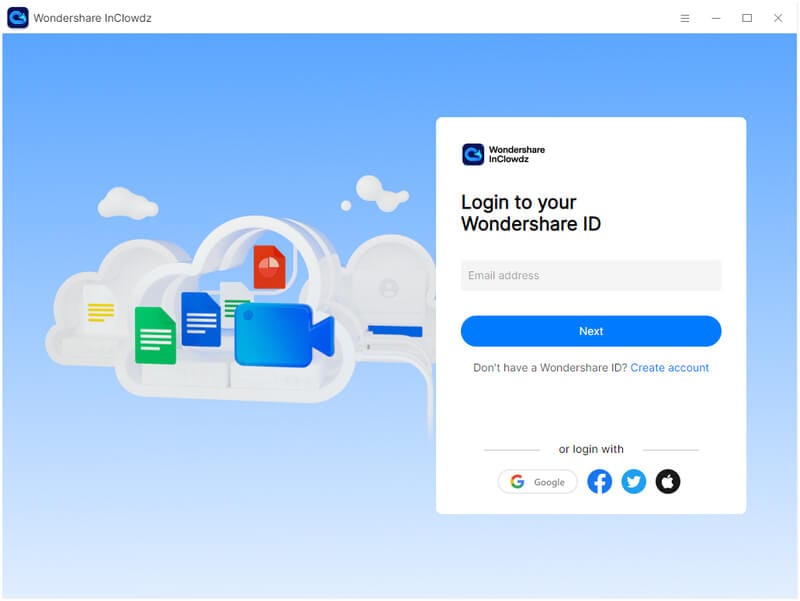
Шаг 2: После успешного входа перейдите на вкладку «Миграция».
Нажмите «Добавить облачный диск» и добавьте облака, из которых вы хотите восстановить WhatsApp, и в которые хотите восстановить WhatsApp. Затем следуйте инструкциям на экране для авторизованных облаков.
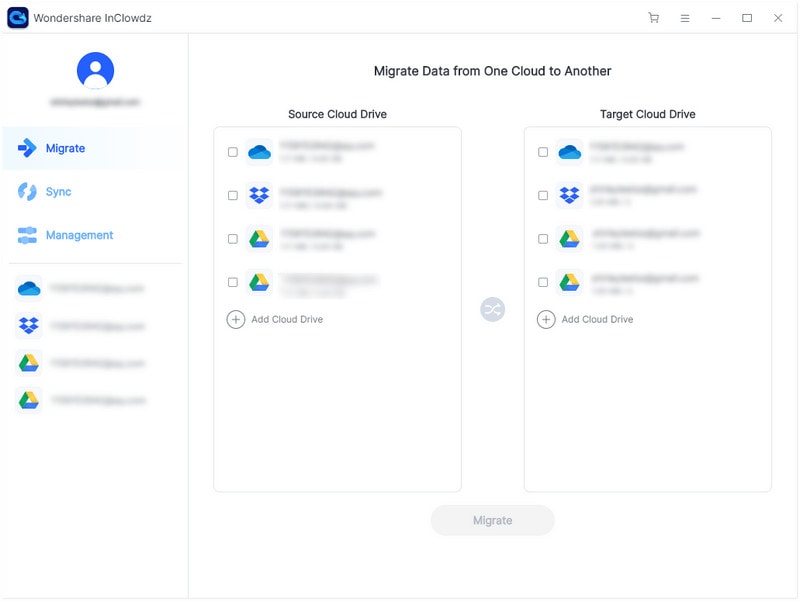
Шаг 3: Коснитесь исходного облака и выберите целевые файлы, которые хотите передать.
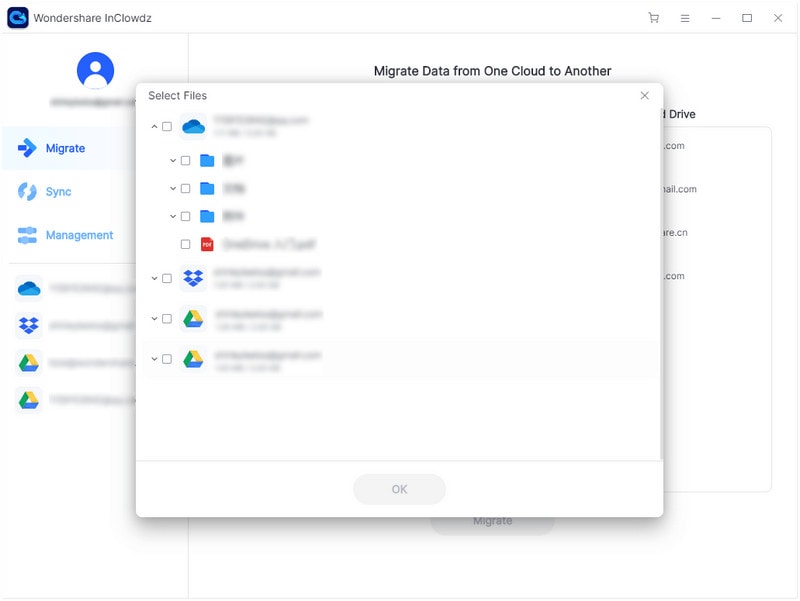
Шаг 4: Выберите целевую папку, в которую вы хотите восстановить выбранные данные.
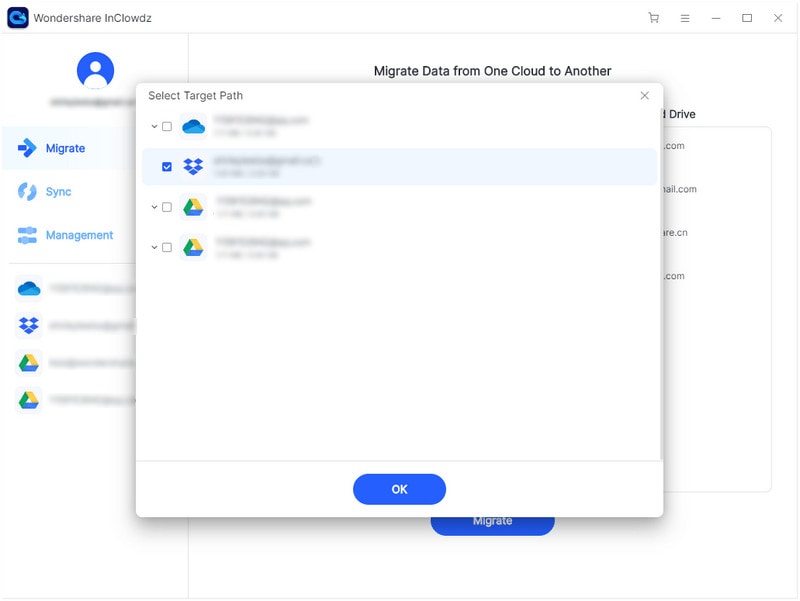
Шаг 5: Нажмите кнопку «Мигрировать», и через некоторое время выбранные данные будут успешно восстановлены в целевом облаке.
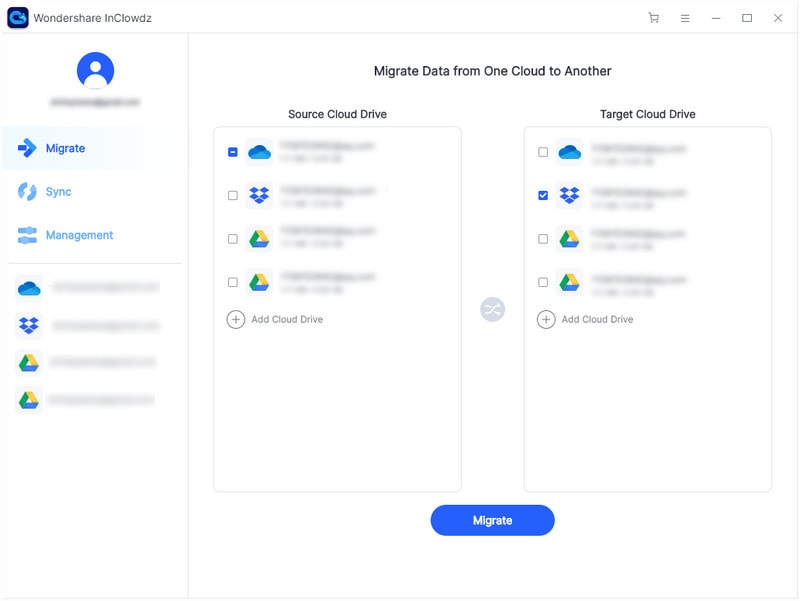
Часть 4: быстрый способ передачи данных WhatsApp между телефонами без резервного копирования
Самый быстрый способ передачи данных WhatsApp между телефонами без резервного копирования — воспользоваться сторонней программой передачи WhatsApp. Наша главная рекомендация Доктор Фоне – WhatsApp Transfer. С помощью этого инструмента вы можете без проблем передавать данные WhatsApp между телефонами, даже если они работают на разных платформах. Другими словами, вы можете перенести данные с Android на iPhone или с iPhone на Android одним простым щелчком мыши и без необходимости создавать резервную копию.
Вот как можно передавать данные WhatsApp между телефонами с помощью Dr. Fone — WhatsApp Transfer:
Шаг 1: Запустите программу и выберите «WhatsApp Transfer».

Шаг 2: Подключите оба ваших устройства к компьютеру с помощью цифровых кабелей. Позвольте программе обнаружить ваши устройства. Выберите «WhatsApp» на левой панели и нажмите «Передать сообщения WhatsApp».

Шаг 3: Убедитесь, что устройство, с которого вы хотите перенести данные WhatsApp, указано в разделе «Источник». Если нет, то используйте «Flip», чтобы исправить положение устройств, а затем нажмите «Transfer».
Через некоторое время данные WhatsApp будут перенесены на ваше новое устройство.

Практический результат:
Вот и все, как восстановить резервную копию WhatsApp из iCloud. Если все дело в переносе данных WhatsApp со старого устройства на новый телефон, просто используйте Dr. Fone — WhatsApp Transfer. Инструмент поможет вам выполнить работу без каких-либо хлопот.
последние статьи